首先声明一点,操作系统限制为Windows10,一切操作是在Windows10环境下进行的。其次,我们以JDK1.7、JDK1.8两个版本为背景来描述主题内容。
一、安装好JDK1.7和1.8:
二、配置环境变量:
- 创建三个JAVA_HOME。JAVA7_HOME,存放JDK1.7的安装路径。JAVA8_HOME,存放JDK1.8的安装路径。JAVA_HOME,如果需要1.7版本变量值设为%JAVA7_HOME%,如果需要1.8版本变量值设为%JAVA8_HOME%,便于切换。
- 配置CLASSPATH。新建,变量名CLASSPATH,变量值,.;%JAVA_HOME%\lib;%JAVA_HOME%\lib\tools.jar(第一个分号前前面有一个点)。
- 配置Path。注意!一定要在Path变量值最前加入%JAVA_HOME%\bin;%JAVA_HOME%\jre\bin;
- 在安装JDK1.8时(我的电脑是先安装jdk1.7再安装的jdk1.8),会将java.exe、javaw.exe、javaws.exe三个可执行文件复制到了C:\Windows\System32目录,这个目录在WINDOWS环境变量中的优先级高于JAVA_HOME设置的环境变量优先级,所以要将这个目录中这三个文件删除。
三、验证:
- 切换JAVA_HOME内不同的变量值。
- 更改控制面板中JAVA的应用设置。如下图:
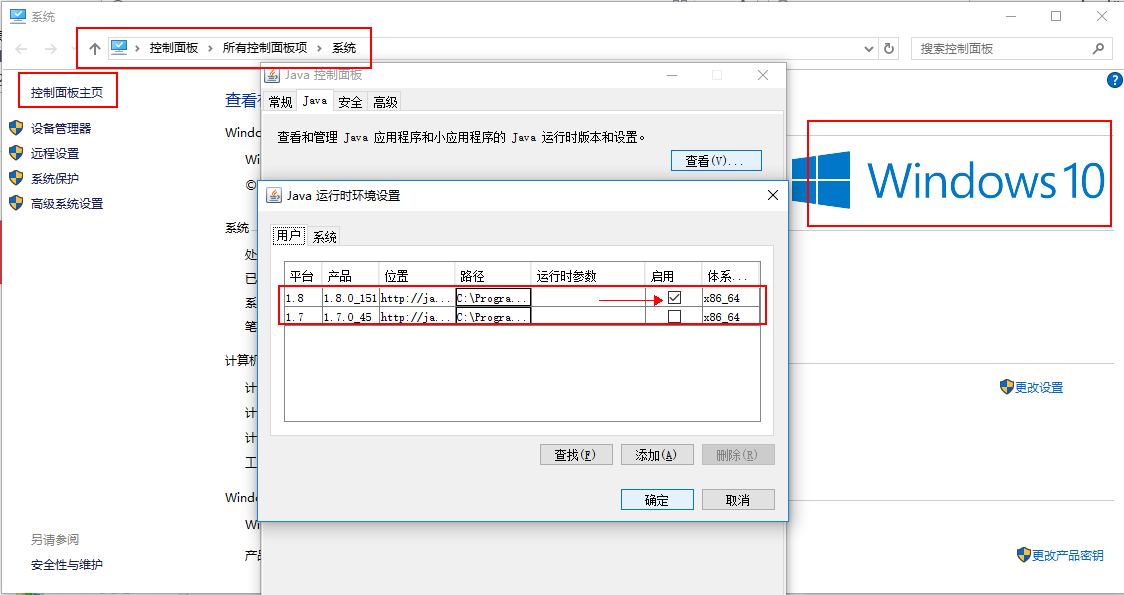
- 打开cmd,输入java -version,查看版本。切记,更改版本后要重新打开命令窗口!
























 4588
4588

 被折叠的 条评论
为什么被折叠?
被折叠的 条评论
为什么被折叠?








